Tata Cara Admin Sekolah Penggerak BGP/BBGP Melakukan Pengelompokkan FSP dengan Sekolah Dampingan
Admin sekolah penggerak BGP/BBGp diwajibkan untuk melakukan pengelompokkan baru setiap periodenya. Pengelompokkan yang dimaksud adalah FSP dengan sekolah-sekolah PSP yang akan didampingi pada periode tersebut.
Adapun tata cara admin sekolah penggerak BGP/BBGP melakukan input penjadwalan tersebut adalah sebagaimana berikut ini:
Selaku admin sekolah penggerak BGP/BBGp di setiap instansi. Silakan login terlebih dahulu ke sim PSP. Akses halaman url pada https://app-sekolahpenggerak.simpkb.id/ dan inputkan username dan kata sandinya, kemudian klik Masuk
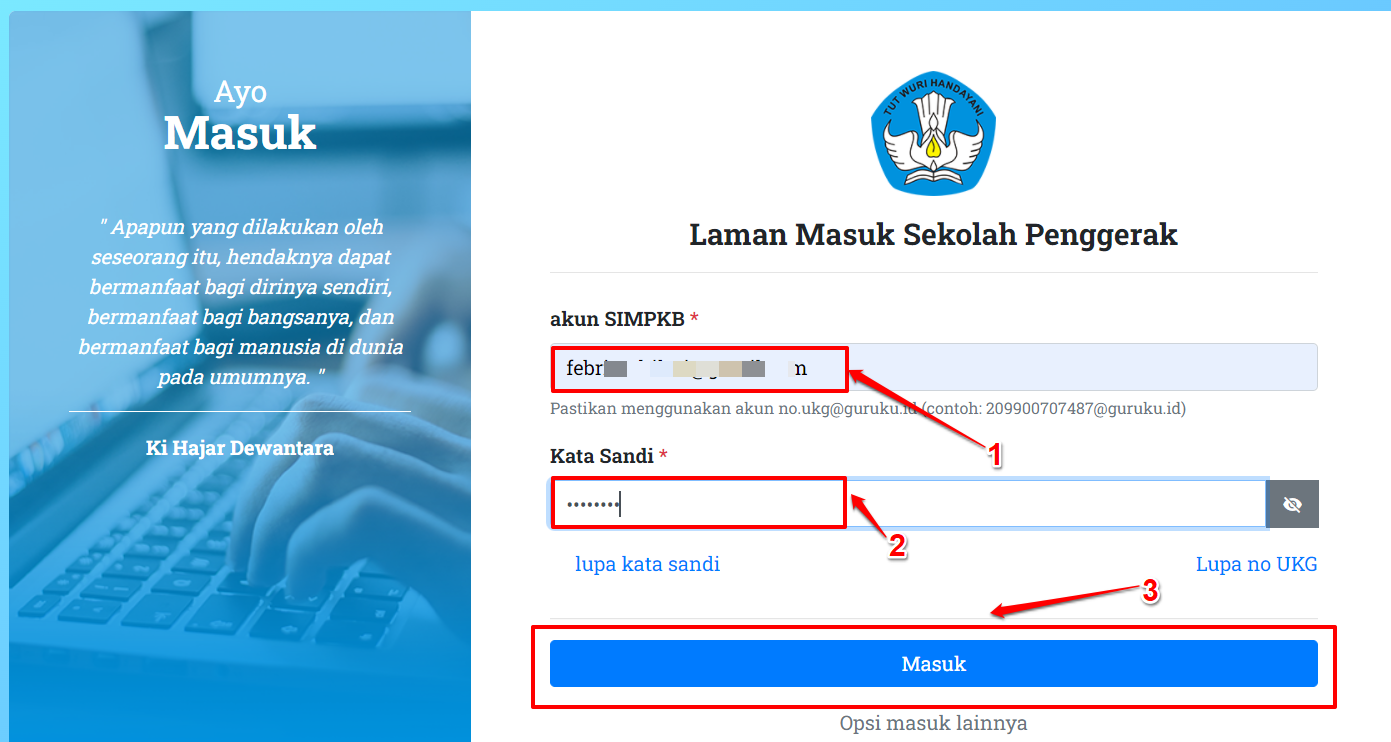
Cek sekali lagi. Apakah role Anda sudah menjadi Admin Sekolah Penggerak BGP/BBGP atau belum. Caranya cek nama Anda pada pojok kanan atas
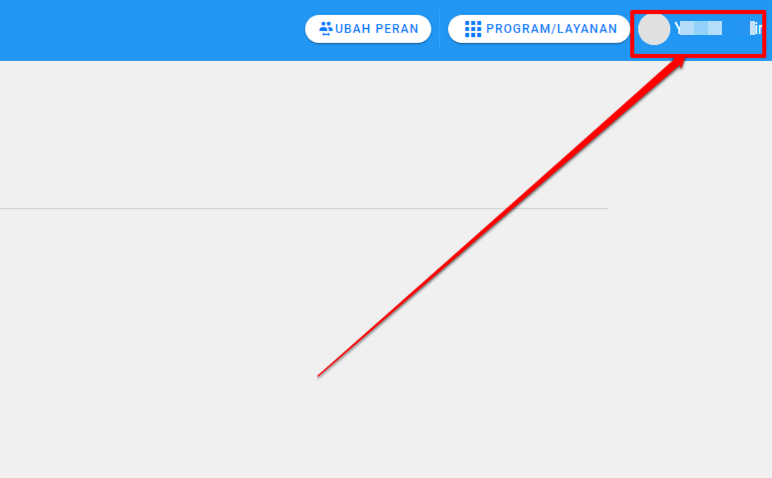

Jika belum ada sebagai Admin Sekolah Penggerak cek lagi instansinya. Apakah betul instansi Anda (Instansi BGP/BBGP) Anda? Karena bisa jadi Anda berada di beberapa instansi pada SIMPKB. Maka Anda bisa ganti / pindah instansi terlebih dahulu. Dengan klik Instansi yang Muncul tersebut
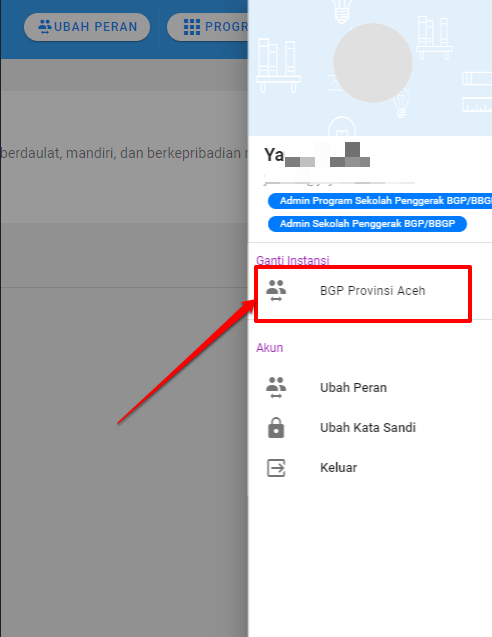
Kemudian pilih Instansinya. Instansi yang muncul tersebut, adalah instansi dimana saja Anda berada.
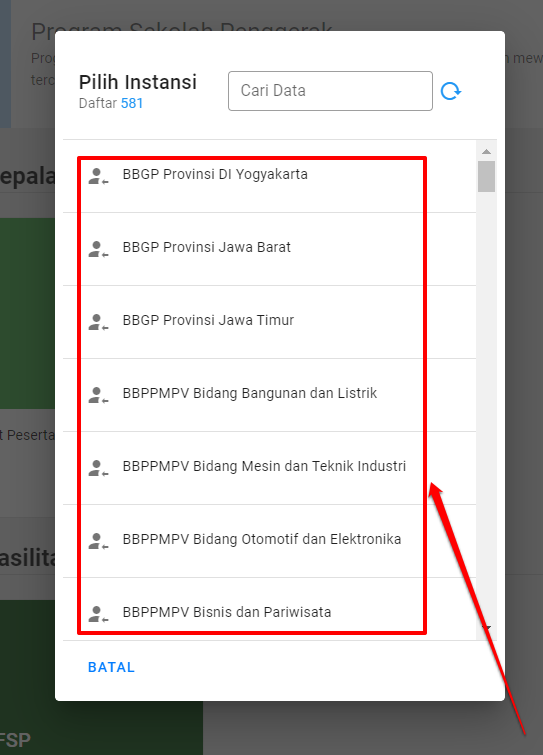
Jika sudah dipastikan role dan instansinya sudah sesuai. Dan sudah dipastikan telah menjadi Admin Sekolah Penggerak BGP/BBGP. Maka selanjutnya di halaman beranda, silakan pilih menu Laporan PMO & Individu
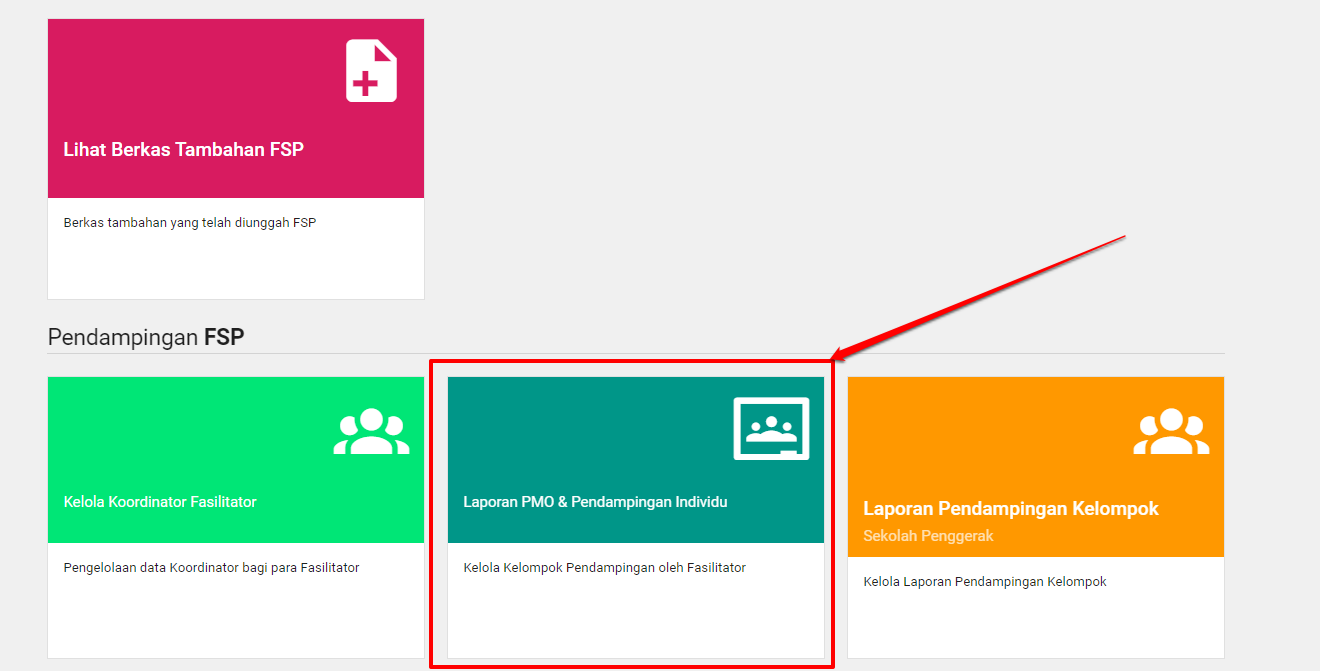
Lakukan filter terlebih dahulu, ingin membuat kelompok, untuk angkatan berapa pada tahun ke berapa. Kemudian jika sudah, klik tombol (+) untuk menambahkan kelompok baru
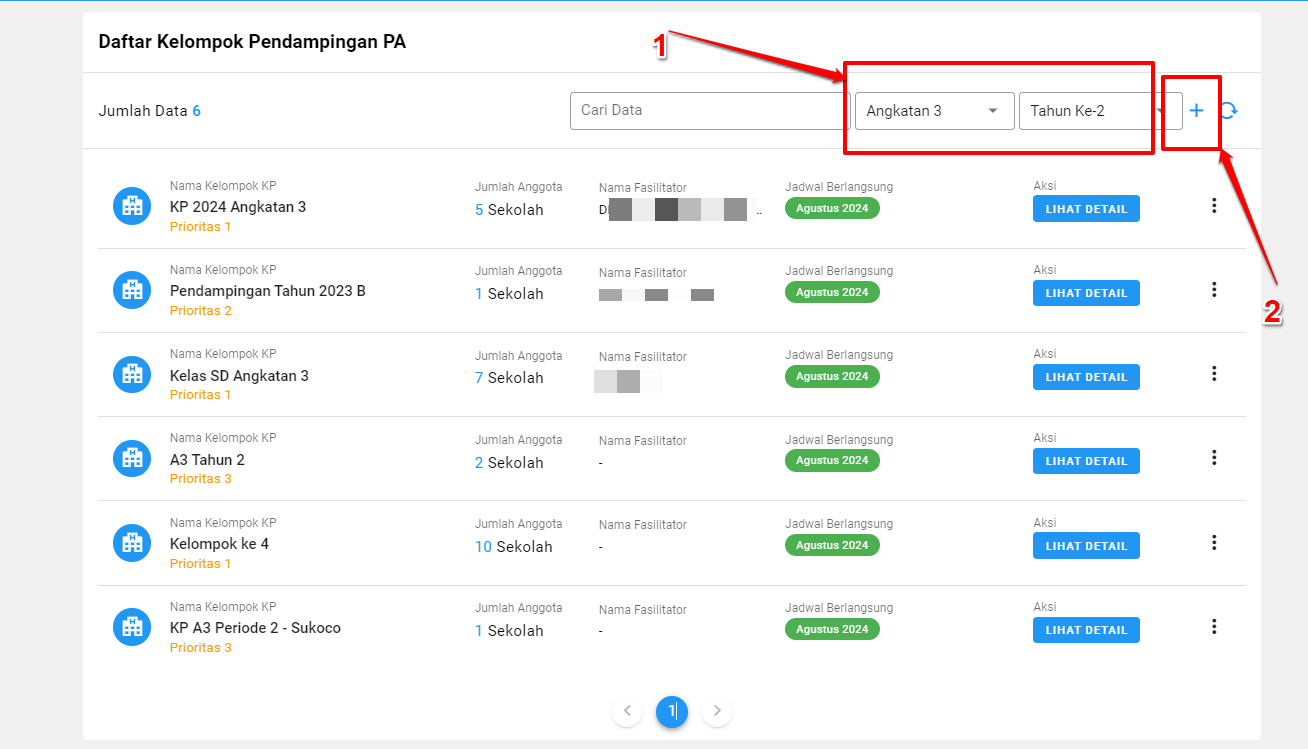
Tuliskan nama kelompok tersebut, sesuai format yang telah disepakati pada BGP/BBGP Anda
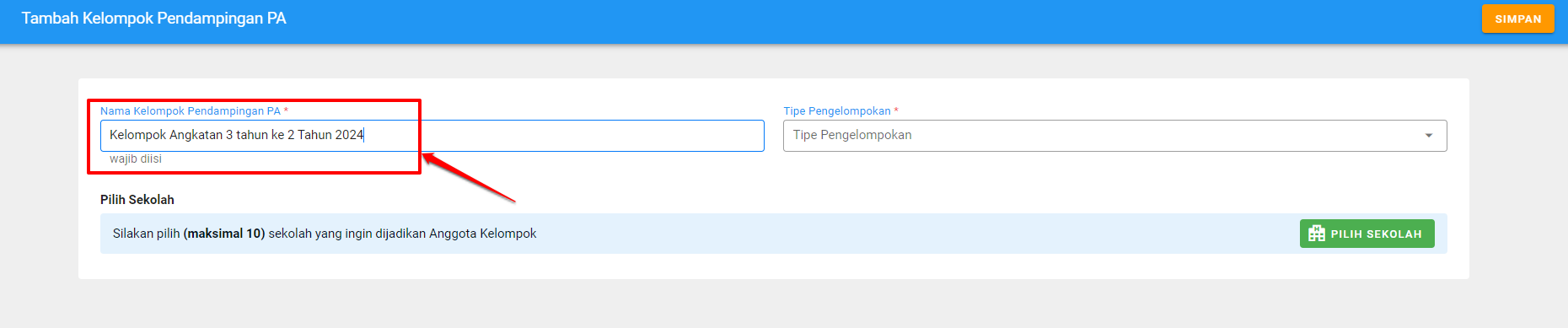
Kemudian tentukan prioritas pada kelompok tersebut. Prioritas adalah ketentuan jenis pada kelompok tersebut, sebagaiman panduan pengelompokkan yang telah disusun GTK Pokja PSP
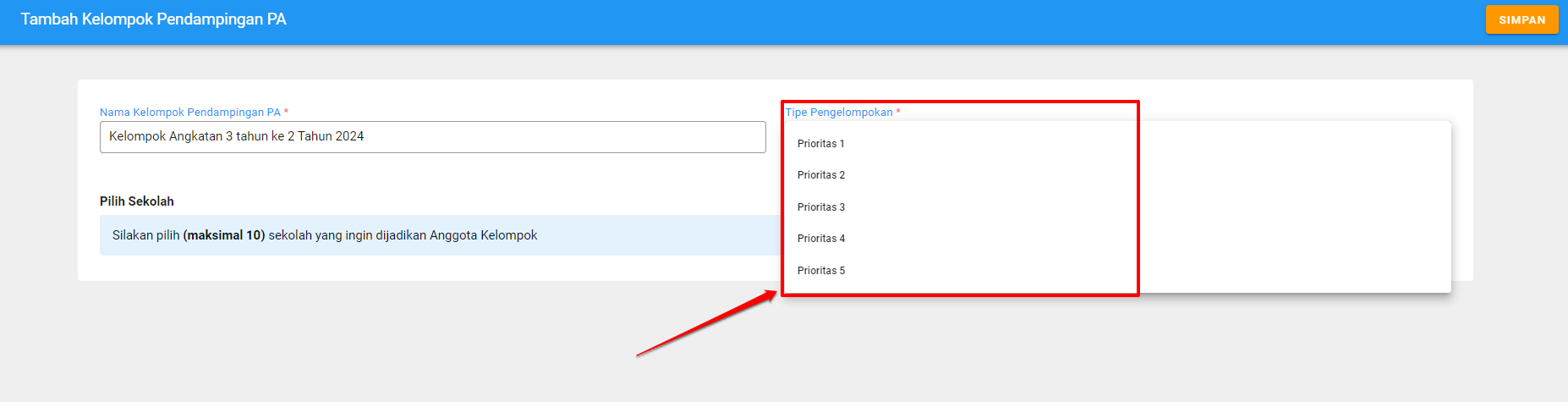
Kemudian lanjutkan dengan memilih, dalam kelompok tersebut, ada sekolah mana saja. Ketentuan jenjang dan jumlah maksimal sekolah dalam suatu kelompok, tentunya tetap memerhitungkan ketersediaan jumlah fasilitator pada BGP/BBGP dan panduan sesuai GTK-Pokja PSP
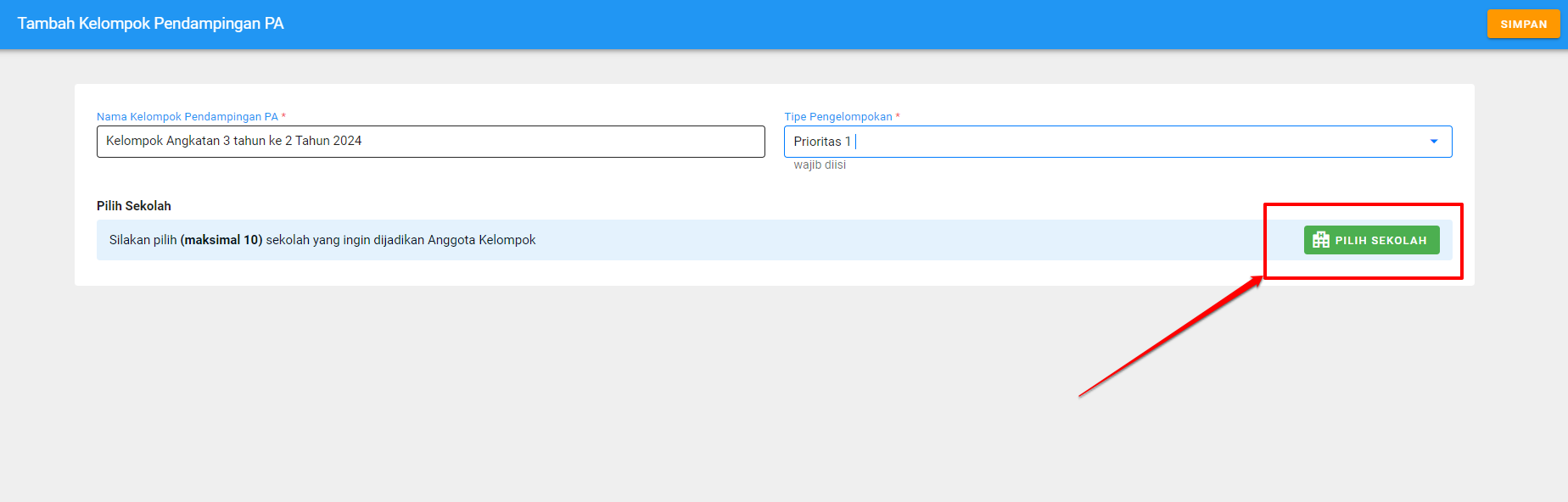
Pilih semua sekolah dalam kelompok tersebut, ada sekolah mana saja, centang. Bisa juga dengan melakukan pencarian berdasarkan teks, dan memanfaatkan filter yang tersedia. Guna memudahkan dalam mencari sekolah yang dimaksud
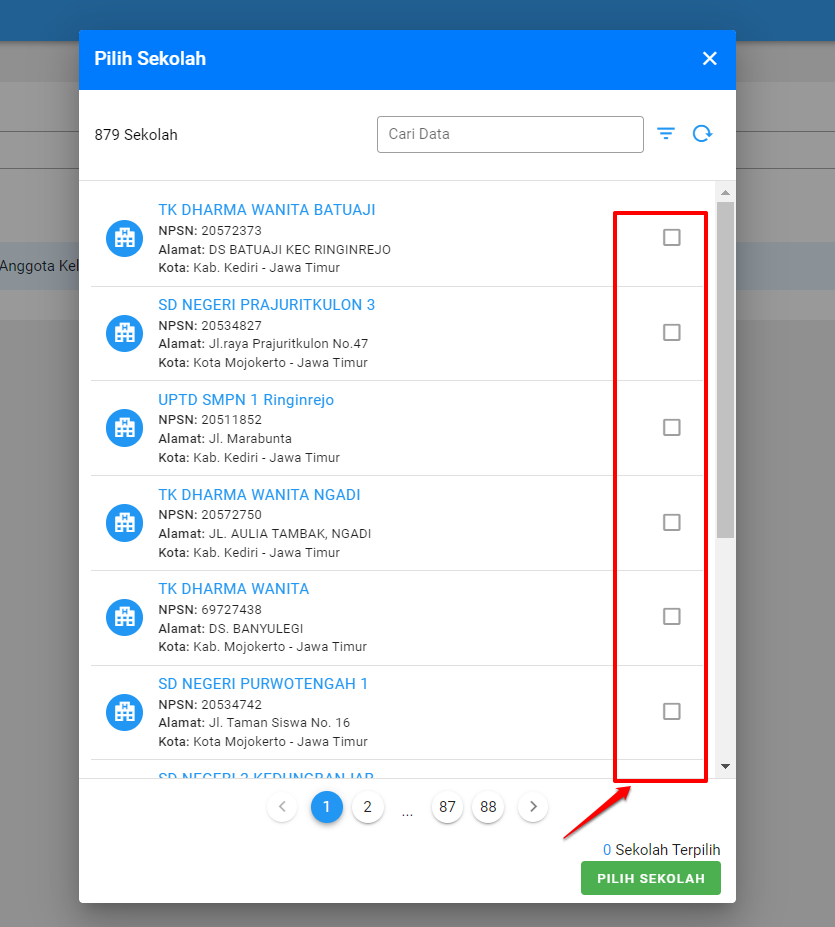
Gambar - b5073a6ba9e5ebd1c10e2dc7202db891.png Jika sudah, klik tombol Pilih Sekolah
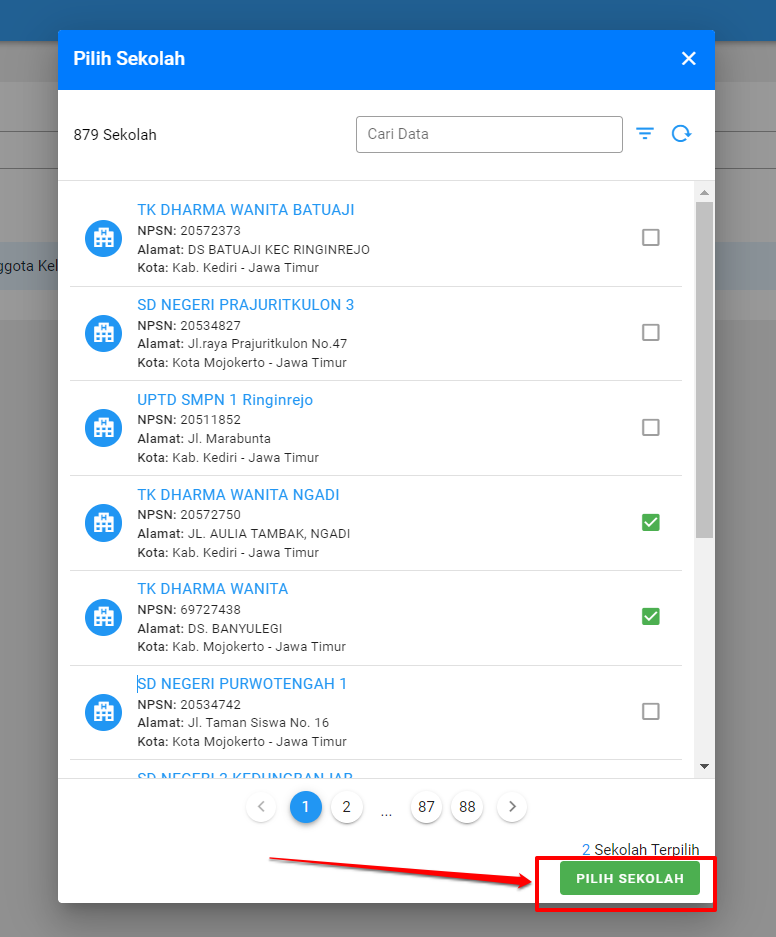
Gambar - c0d98ab3895c7bbec5b1bae344faf112.png Kemudian klik tombol simpan pada kanan atas
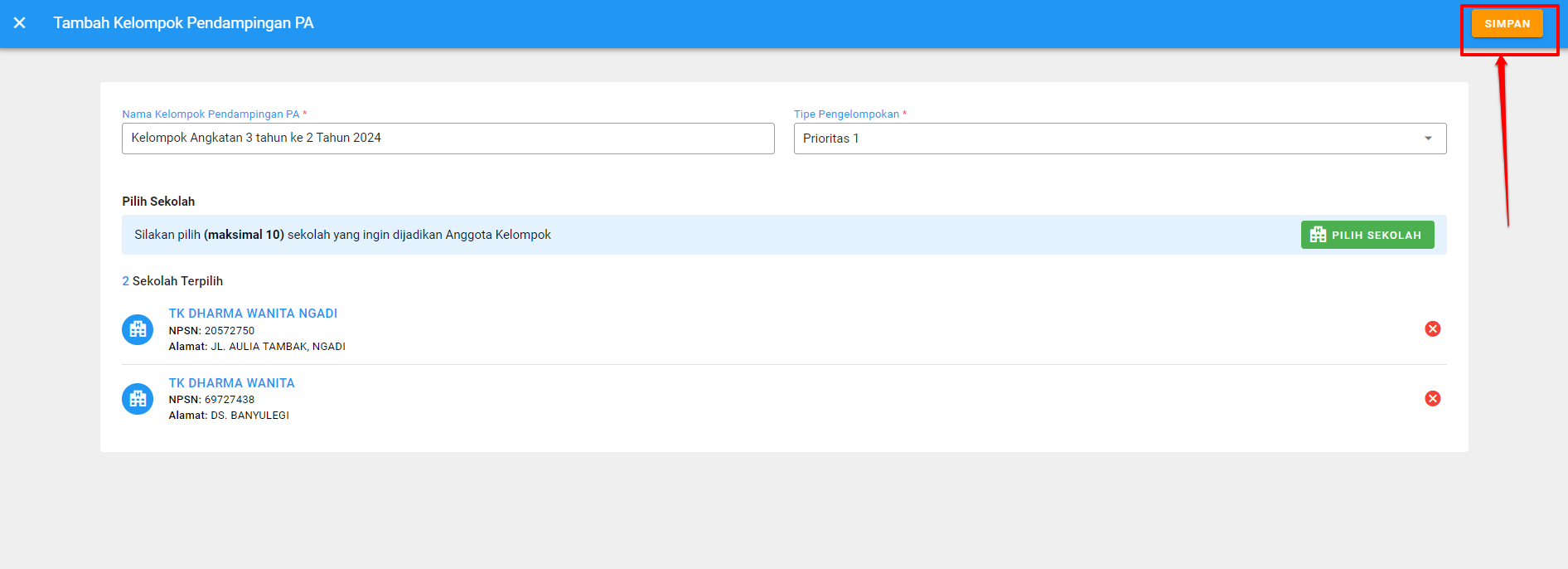
Gambar - 6208530e090bed82e1f0c5be626709b2.png Jika berhasil, maka akan muncul notifikasi berhasil dan muncul dalam listing kelompok yang telah dibuat
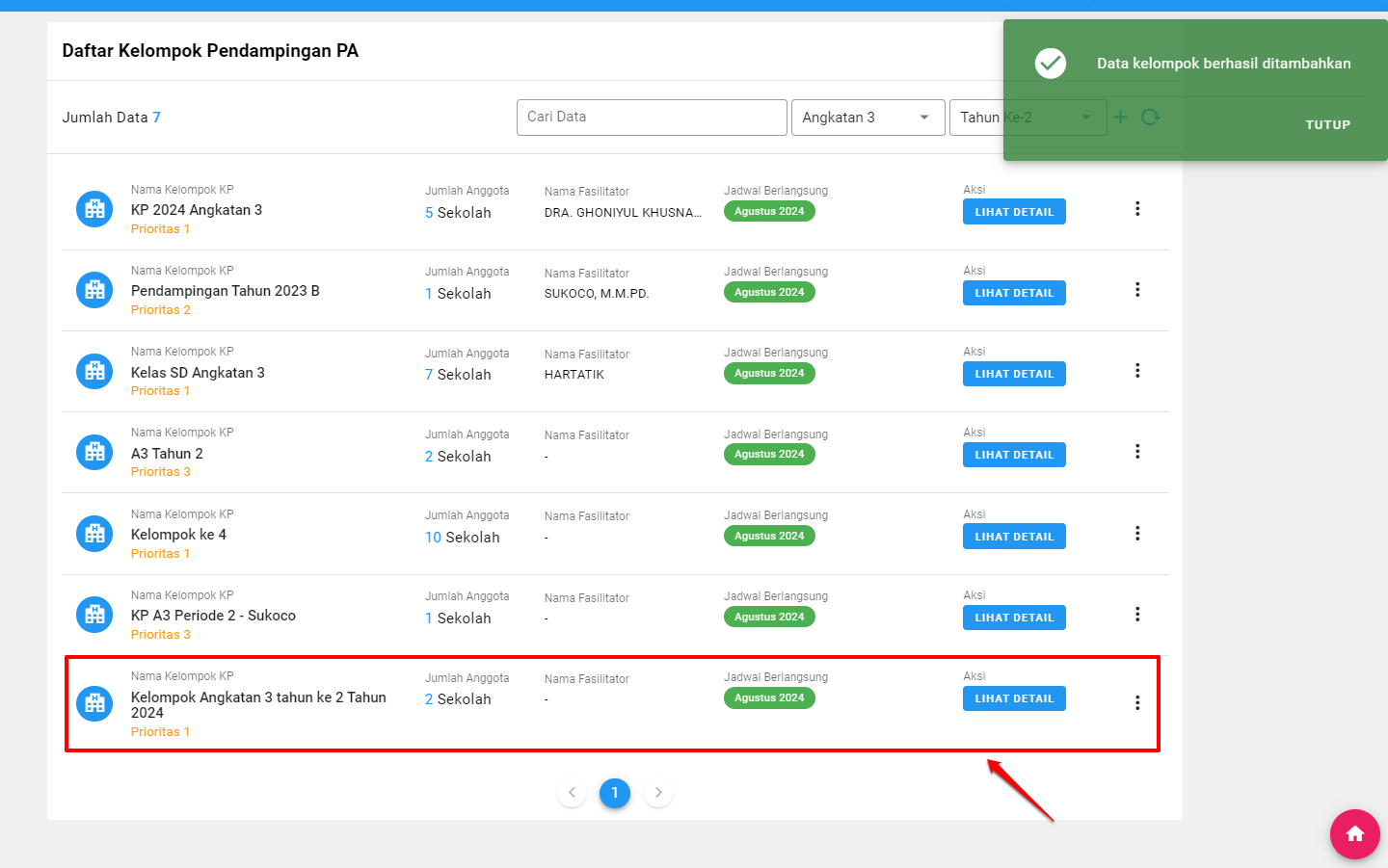
Langkah selanjutnya, memilih fasilitator pendamping kelompok tersebut. Caranya dengan klik tombol Lihat Detail
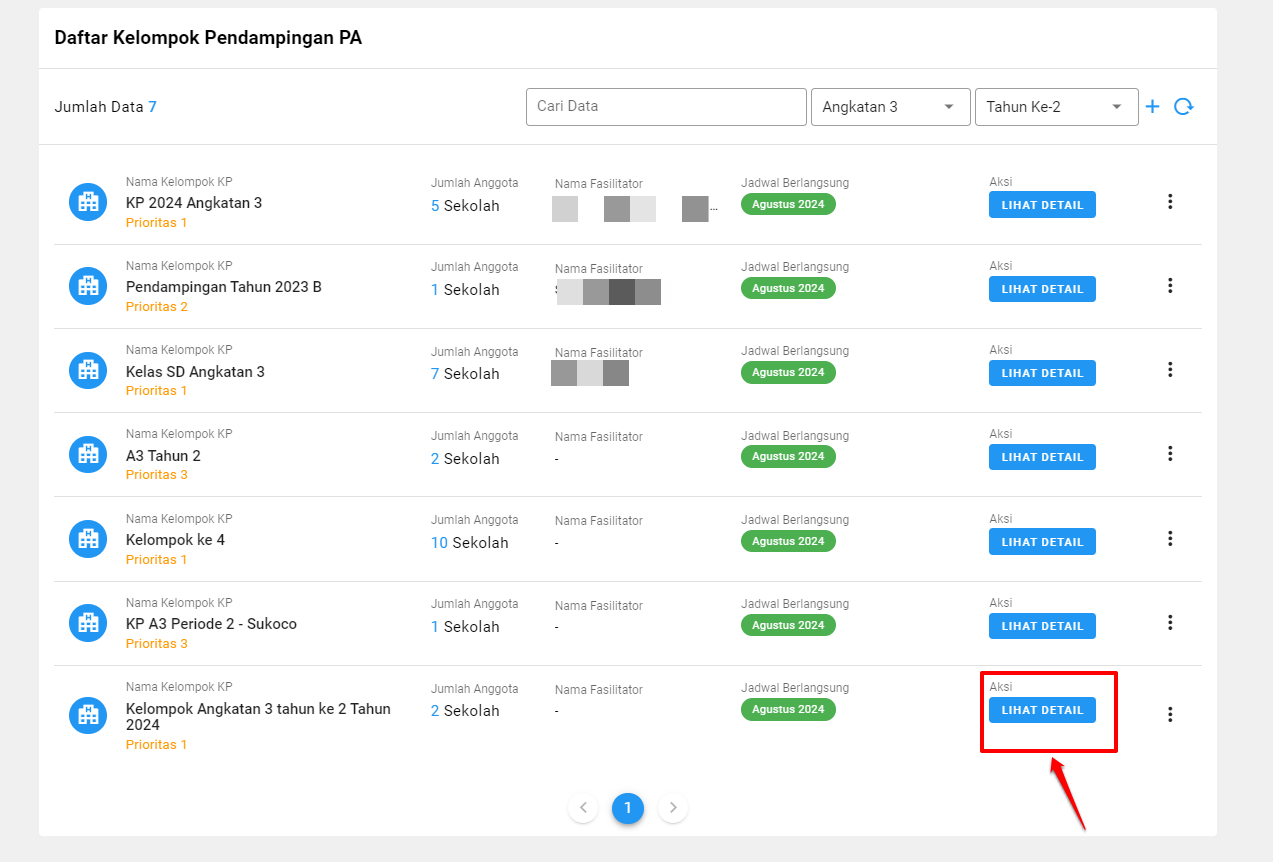
Gambar - b2f52bc61c1c218e46e00972a798bc0b.png Kemudian klik Set Fasilitator
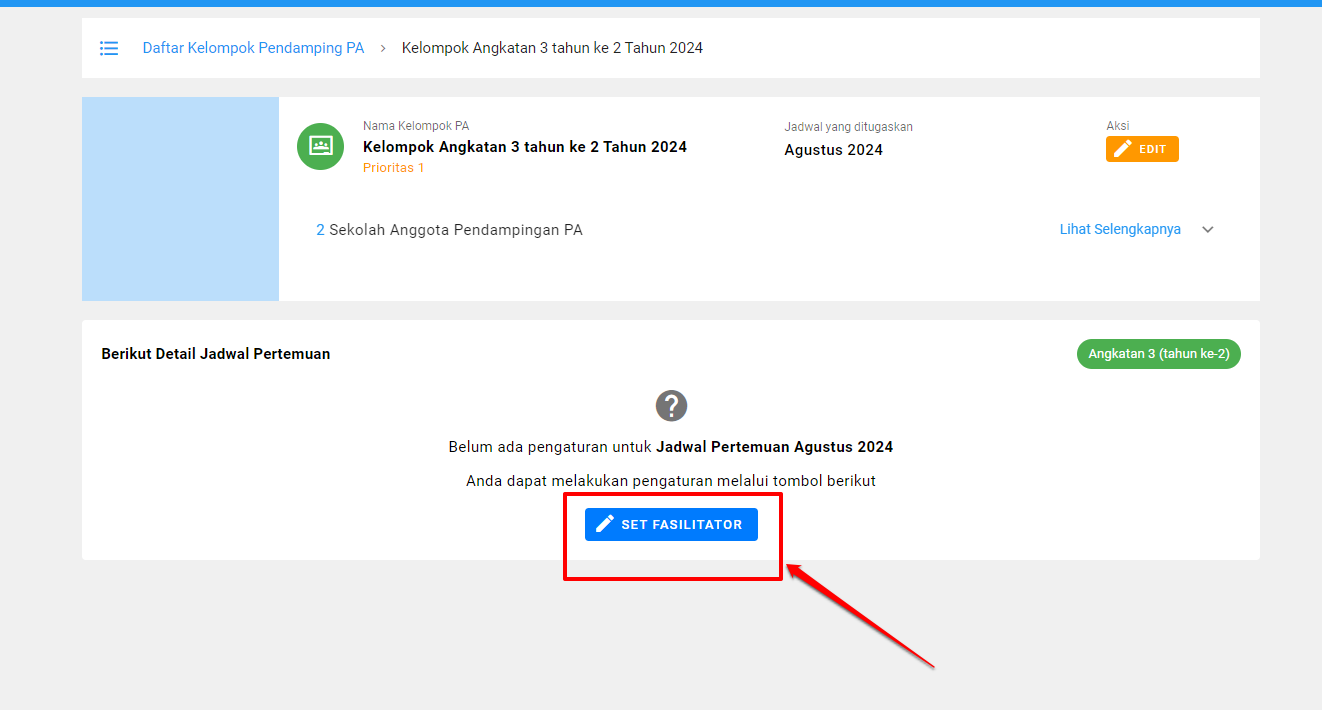
Gambar - d20a4a96a950b01bb79da93b4d246141.png Klik tombol Pilih Fasilittor
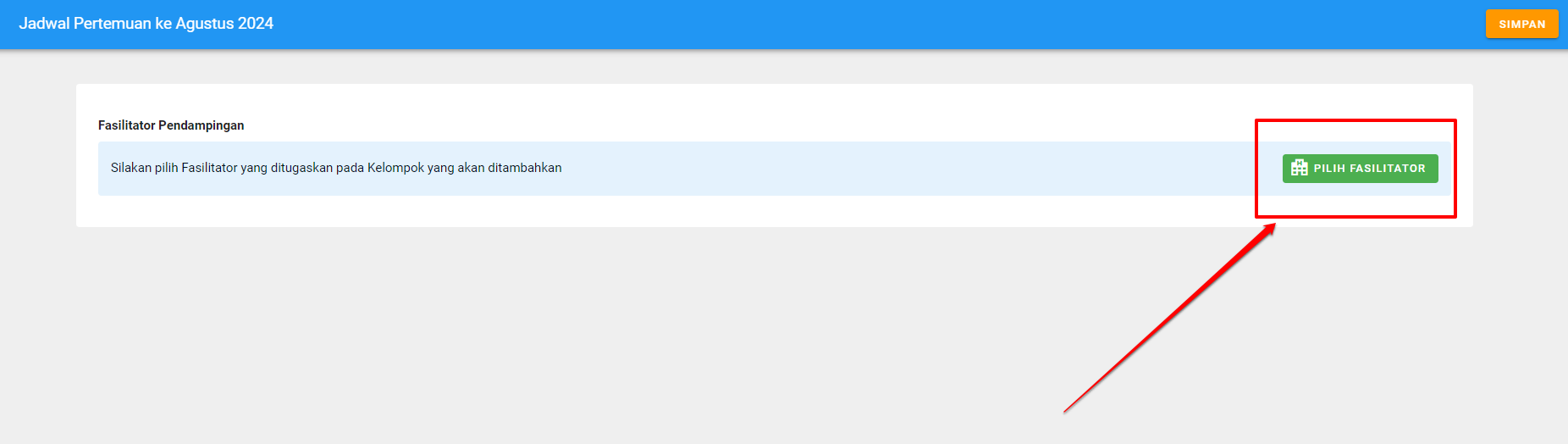
Gambar - a57c293bca5e159ccdd7f966f2a1b1d6.png Pilih fasilitator yang bertugas nantinya menjadi pendamping kelompok tersebut
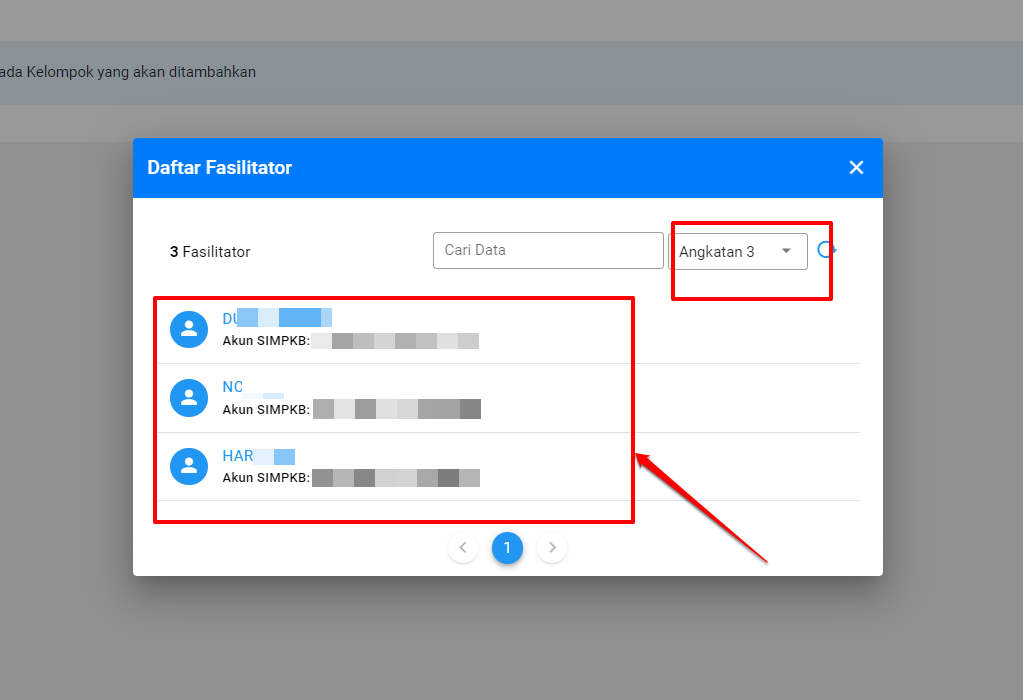
Gambar - 8b5c4ccea9af48ce3bab5dcb87d3b964.png Kemudian klik simpan pada pojok kanan atas
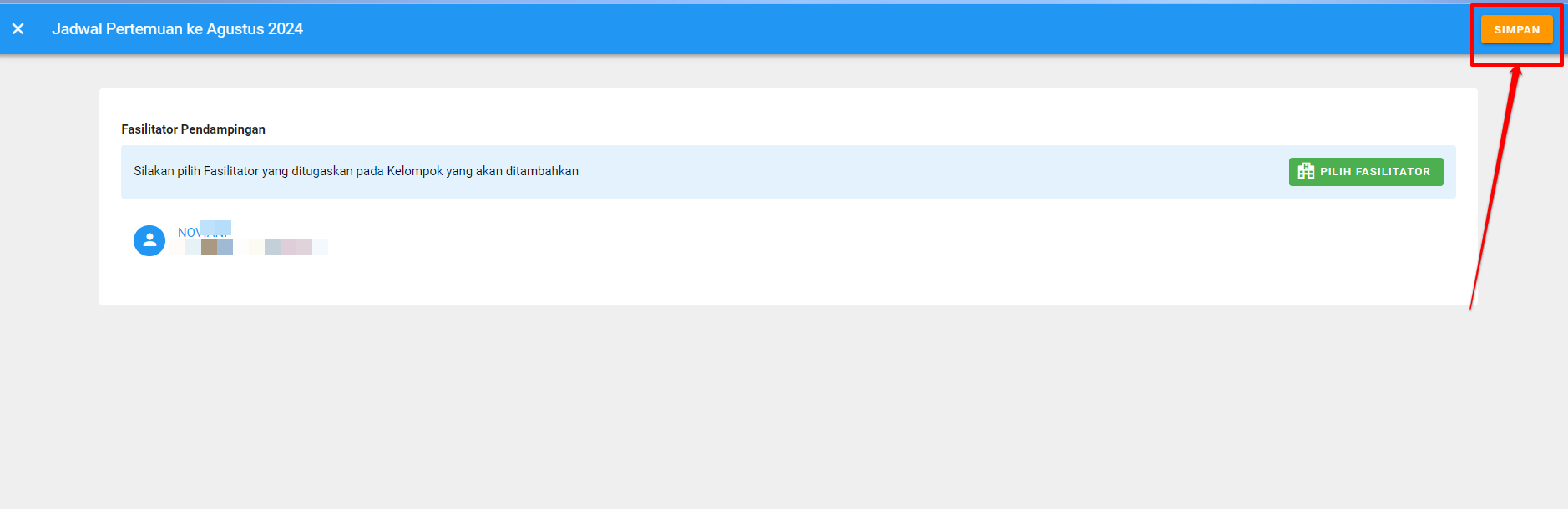
Gambar - e1d14dbbf8217bf8091aef5393c93d73.png Jika berhasil, maka Fasilitator tersebut akan masuk dalam listing kelompok yang telah dibuat sebagai pendamping
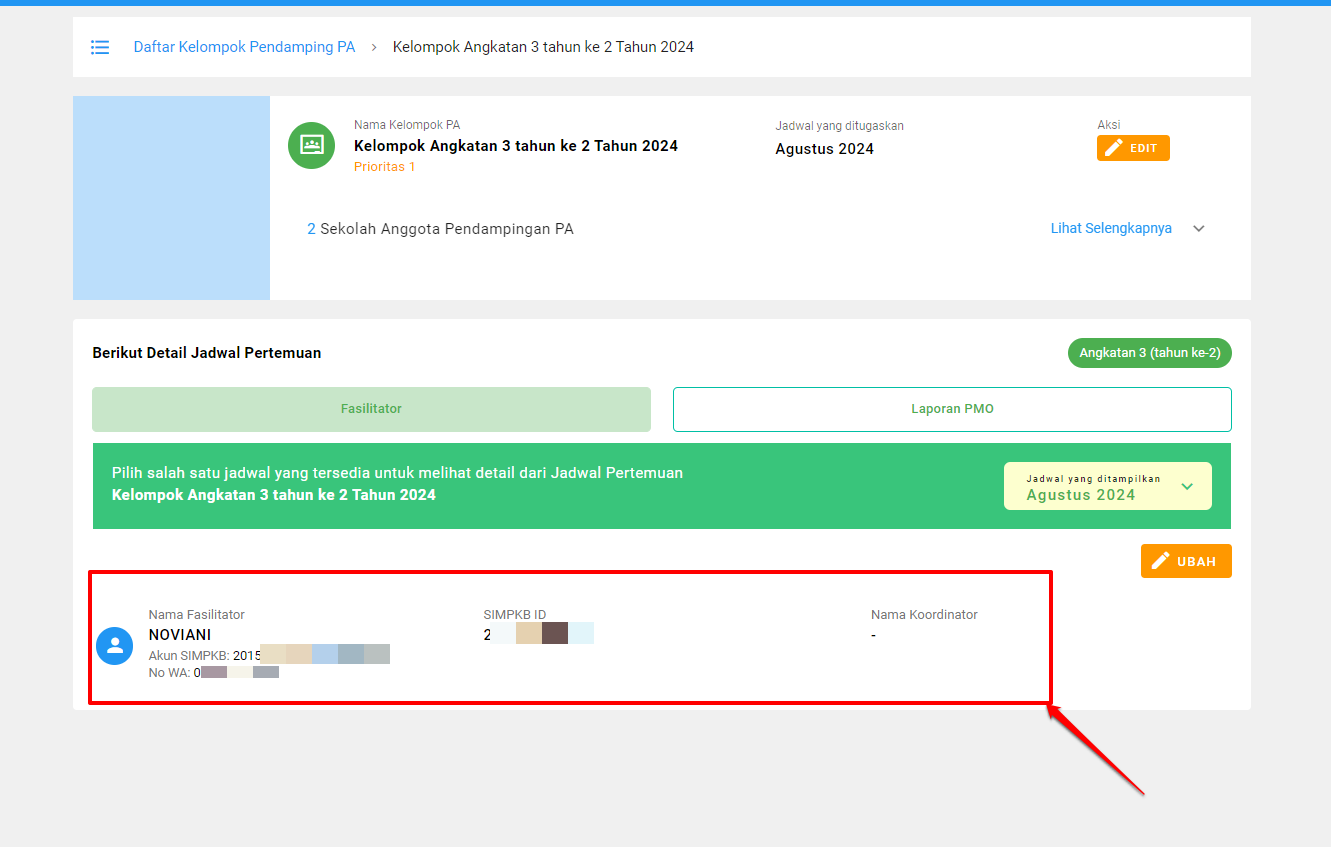
Gambar - 7e1aec9212c888c53f60f5c9d1a57f04.png Terhadap sekolah dan fasilitator yang telah selesai dibuat tersebut, dapat diubah dengan klik tombol Ubah (jika ingin ubah fasilitatornya) dan klik tombol Edit (jika ingin ubah sekolah dalam kelompoknya) kemudian lakukan sebagaimana proses di atas saat ubah/edit baik fasiliator atau sekolahnya
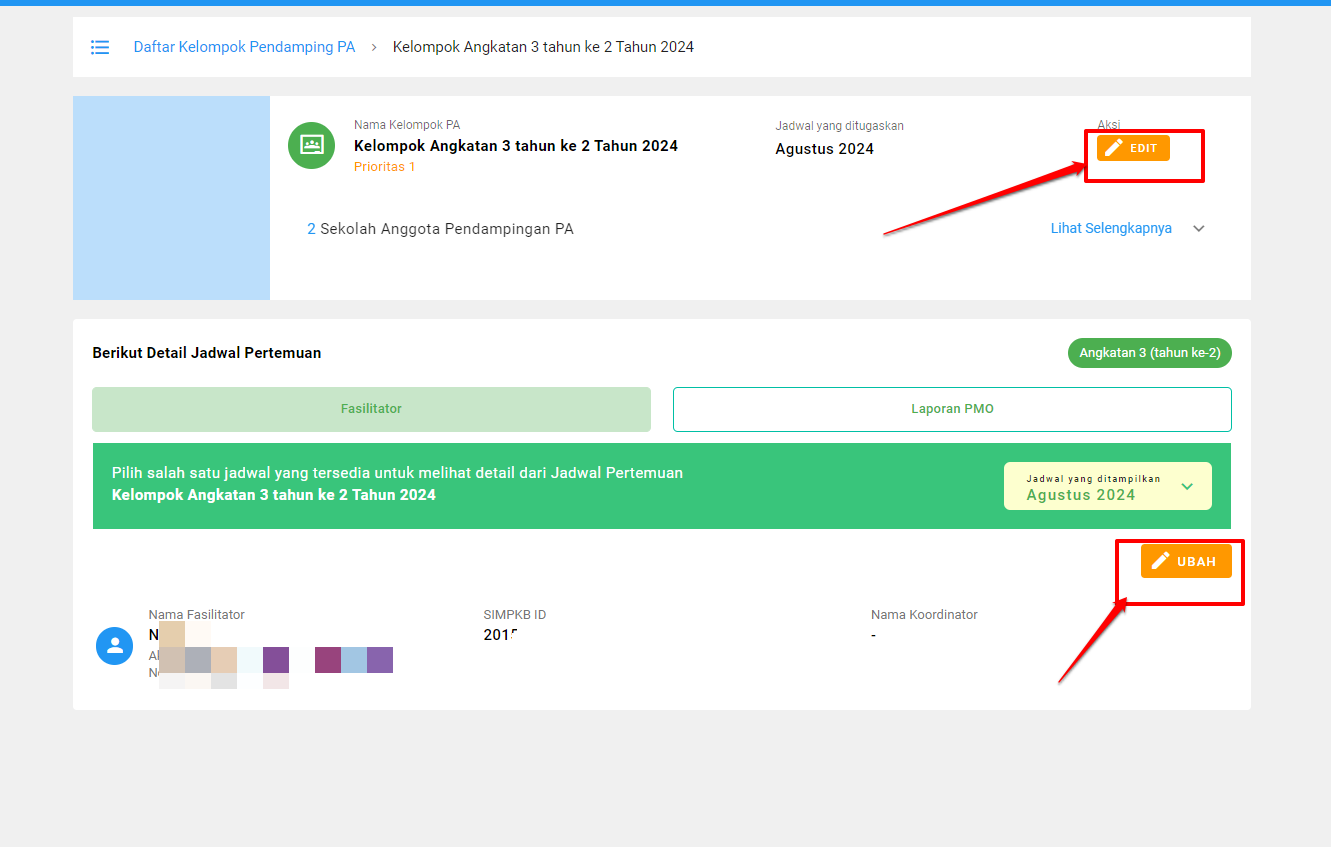
Gambar - 8fa187918c8636441e6424e08750991a.png Selesai.